idea使用ssh连接docker,并通过Dockerfile文件,直接在idea中启动docker应用,并进行远程debug
容器运行的好处是减轻本地运行的负担(本地电脑只负责应用打包)和可以将一些应用依赖的第三方软件安装到容器中,本地电脑无需安装(减少本地电脑安装一大堆乱七八糟的软件,例如Java应用需要在线看office文档,需要依赖的office套件等)
第一步: idea通过ssh连接docker
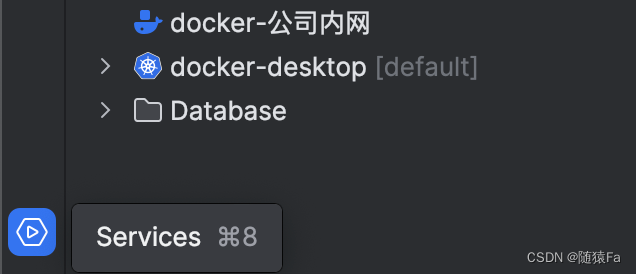
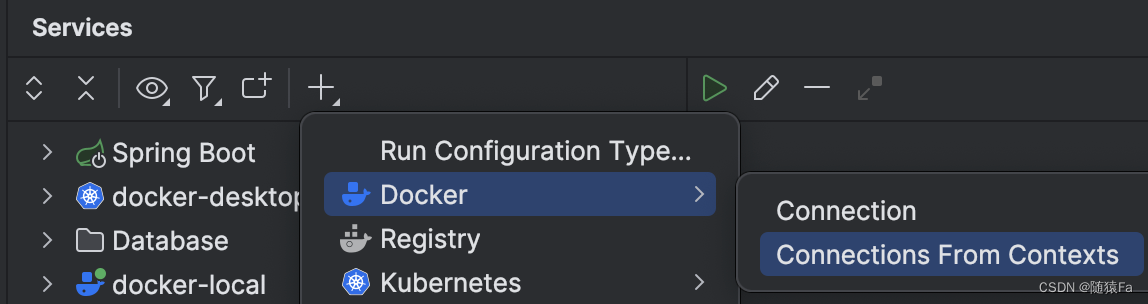
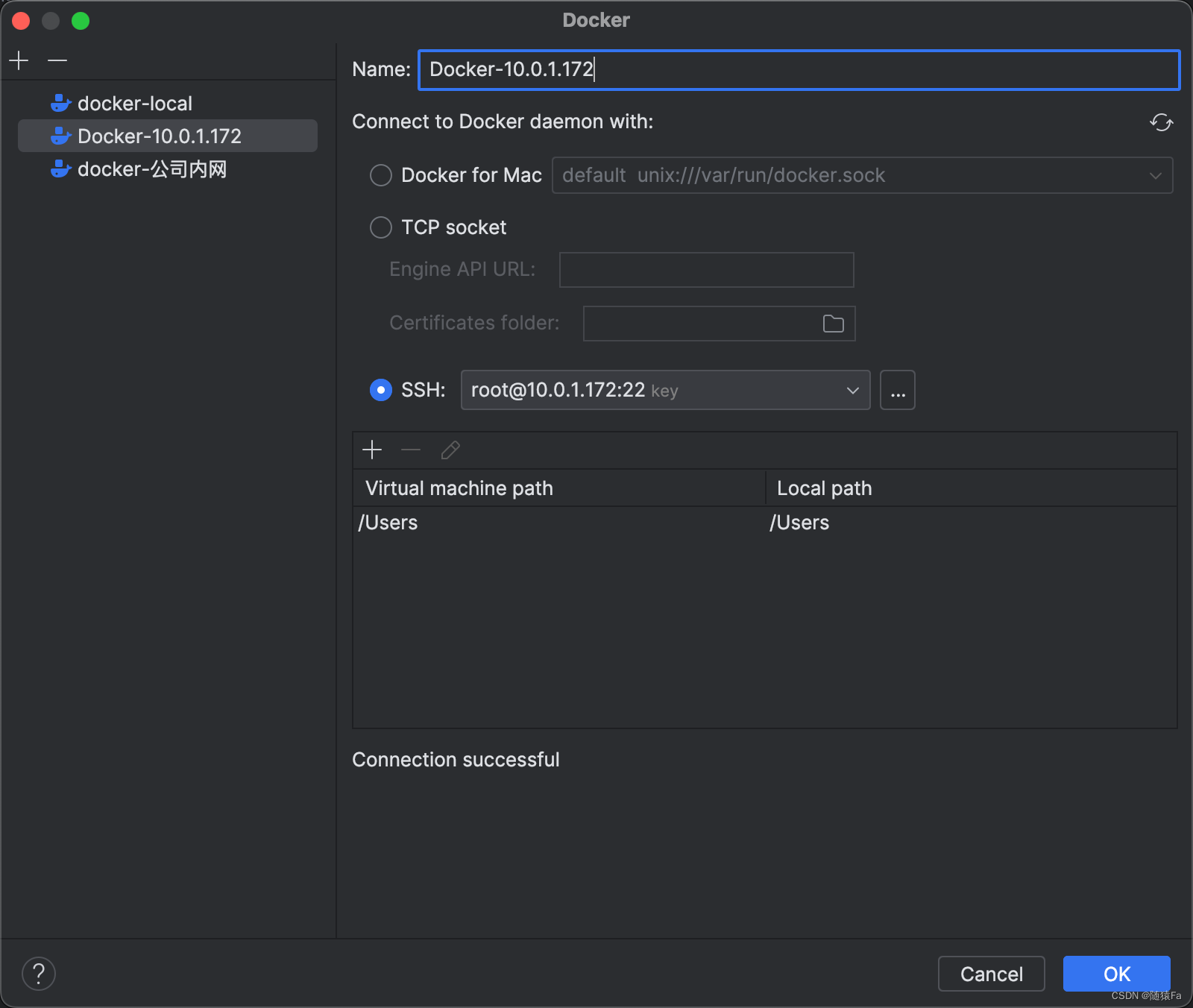
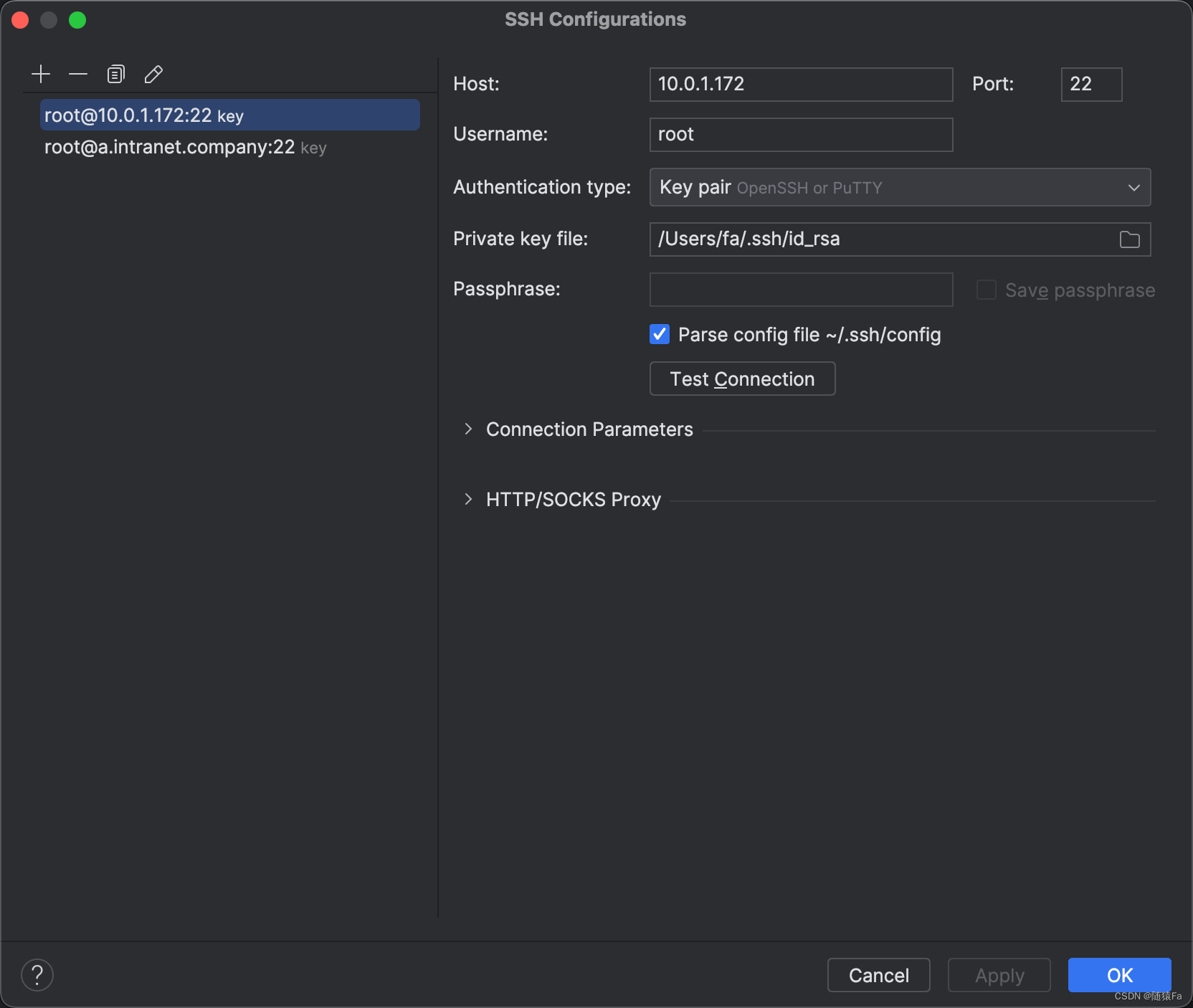
第二步:使用Dockerfile文件在远程启动应用
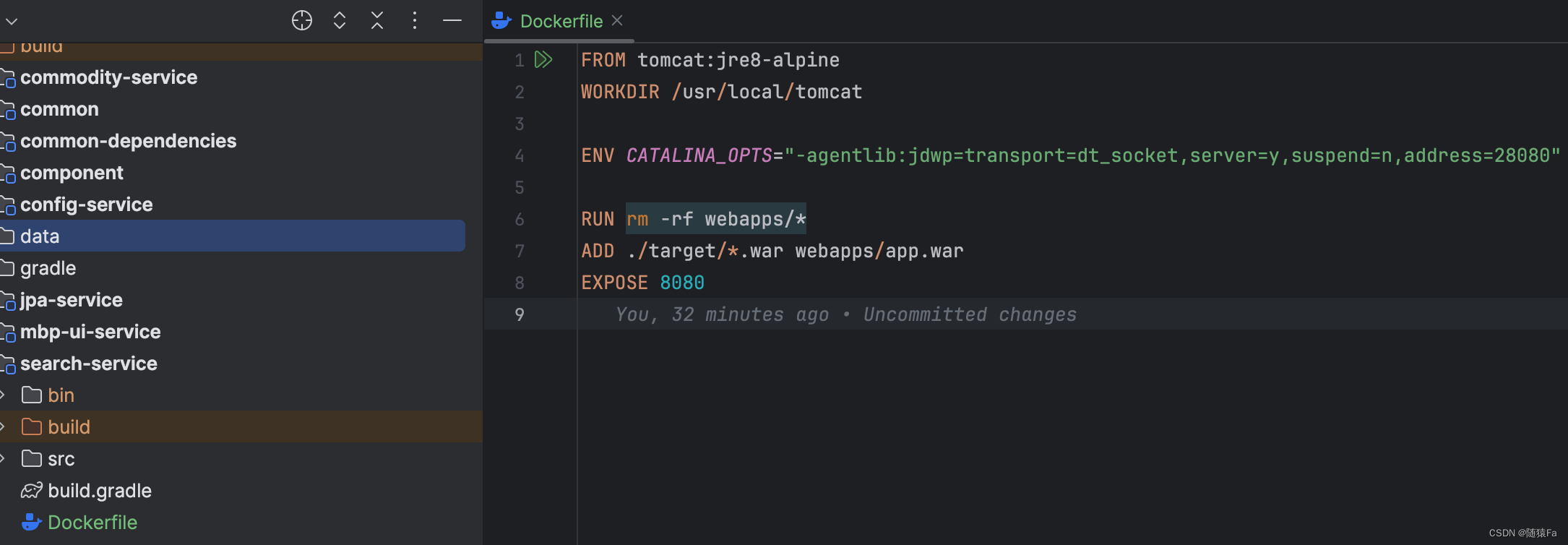
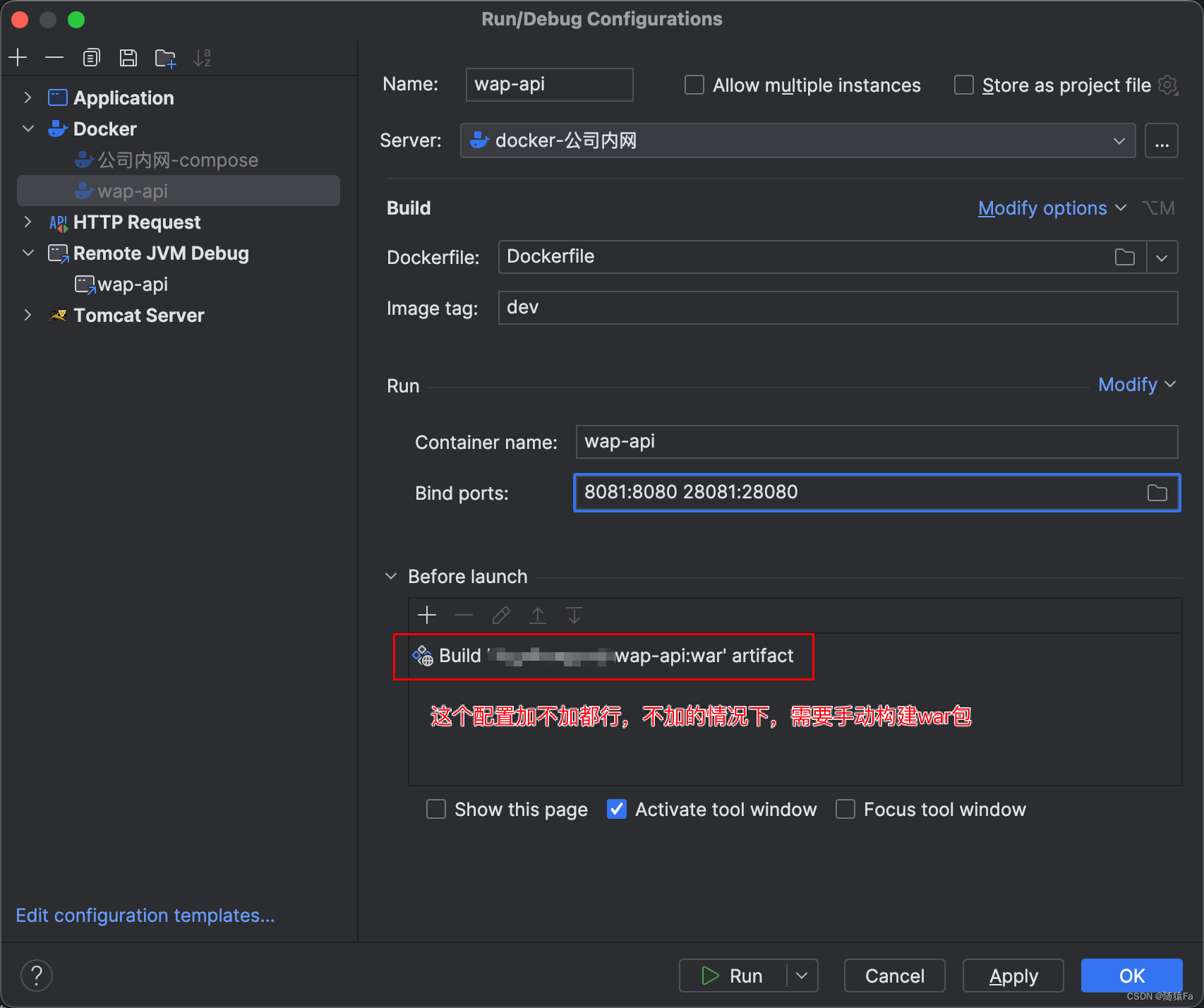
- Dockerfile文件内容(war包)
# 这个镜像可以自行选择,例如,有些应用需要office依赖等,但又不想再自己电脑上装,即可通过将依赖都安装到容器中的方式,去运行应用,再配合远程debug,即可实现几乎无感的远程开发
FROM tomcat:jre8-alpine
WORKDIR /usr/local/tomcat
ENV CATALINA_OPTS="-agentlib:jdwp=transport=dt_socket,server=y,suspend=n,address=28080"
RUN rm -rf webapps/*
ADD ./target/*.war webapps/app.war
EXPOSE 8080
- Dockerfile文件内容(jar包)
FROM openjdk:17-jdk-slim
WORKDIR /data
COPY build/libs/*.jar /data/app.jar
ENTRYPOINT ["java","-Xms512m","-Xmx4096m","-XX:+UseG1GC","-jar","-Duser.language=zh","/data/app.jar"]
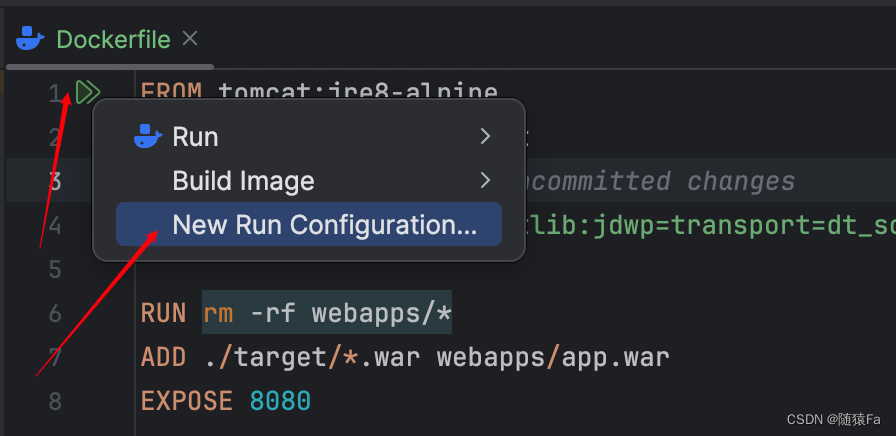
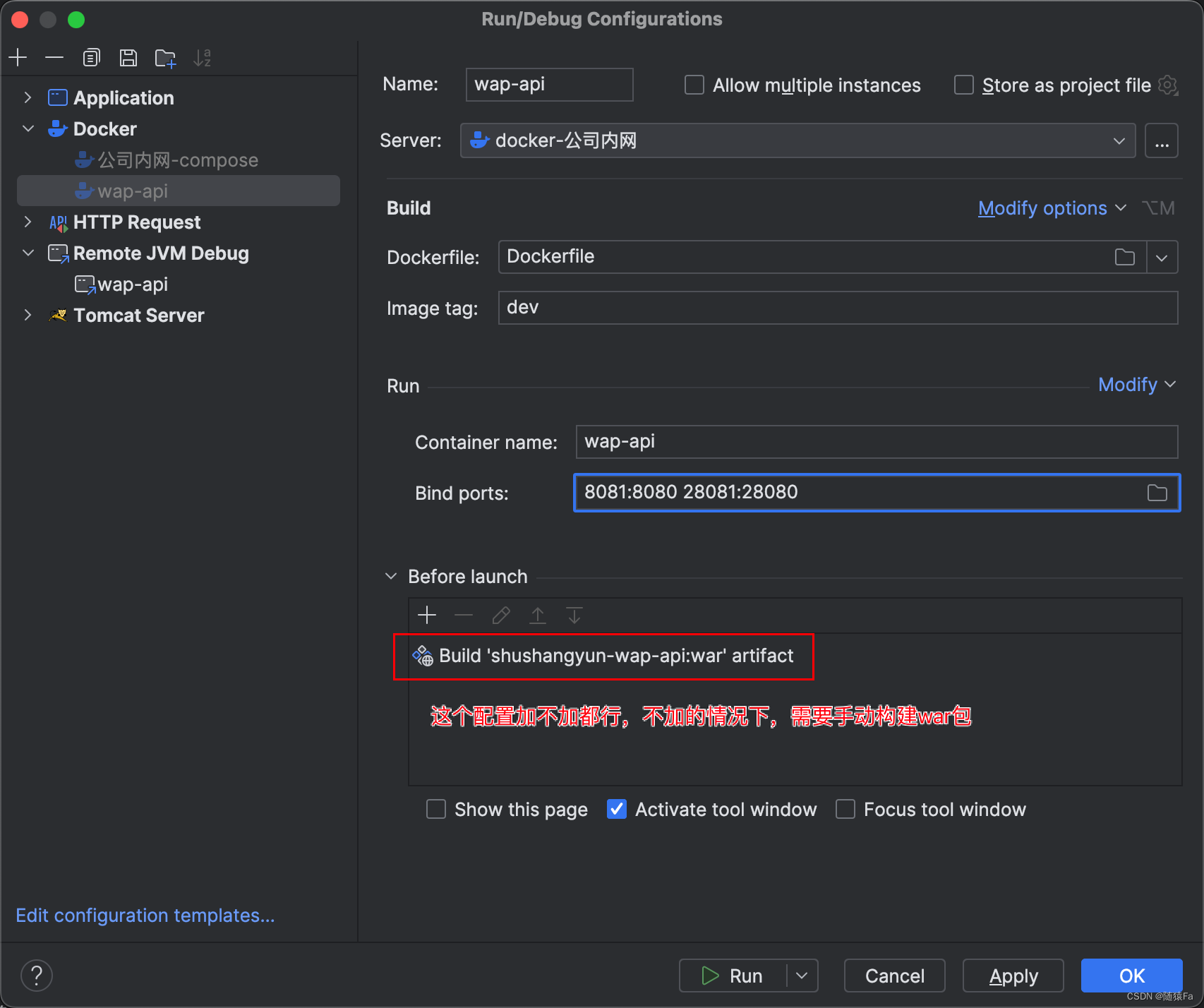

- 看日志

第三步: 远程debug
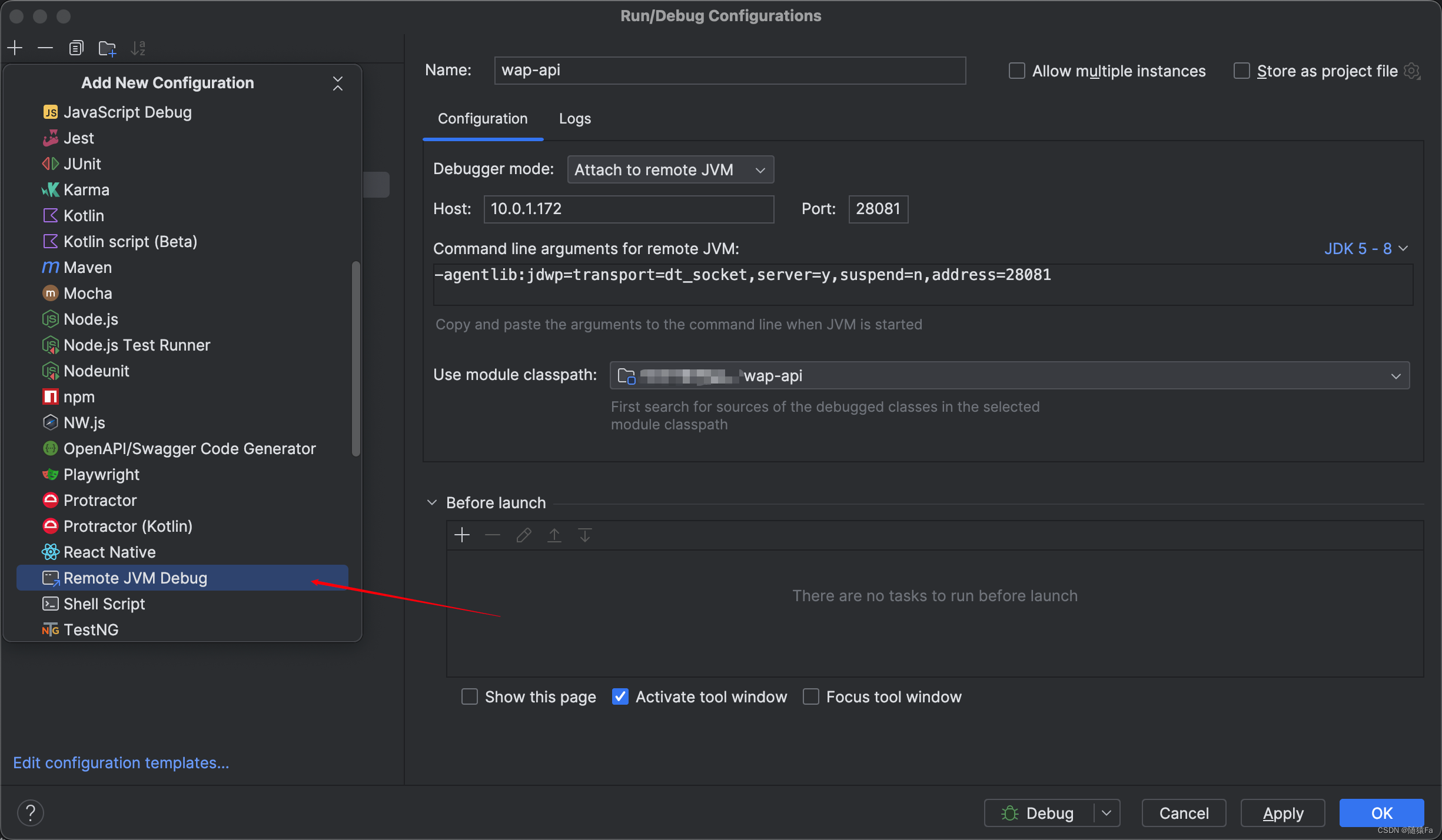
至此,即可调用接口,idea进行debug了


























 2万+
2万+











 被折叠的 条评论
为什么被折叠?
被折叠的 条评论
为什么被折叠?










